很多小伙伴在编辑文字文档的过程中经常会需要对文档进行一些特殊处理,让文档格式符合我们的需求,这些特殊处理使用Word中的工具都可以轻松实现。有的小伙伴需要按照标题将文档内容进行分页处理,这时我们只需要先使用Word中的“选择”工具,将所有标题都选中,然后右键单击标题,进入段落设置页面,再在换行和分页处理的页面中找到“段前分页”工具,勾选该工具并点击确定选项即可。有的小伙伴可能不清楚具体的操作方法,接下来小编就来和大家分享一下Word按标题另起一页的方法。
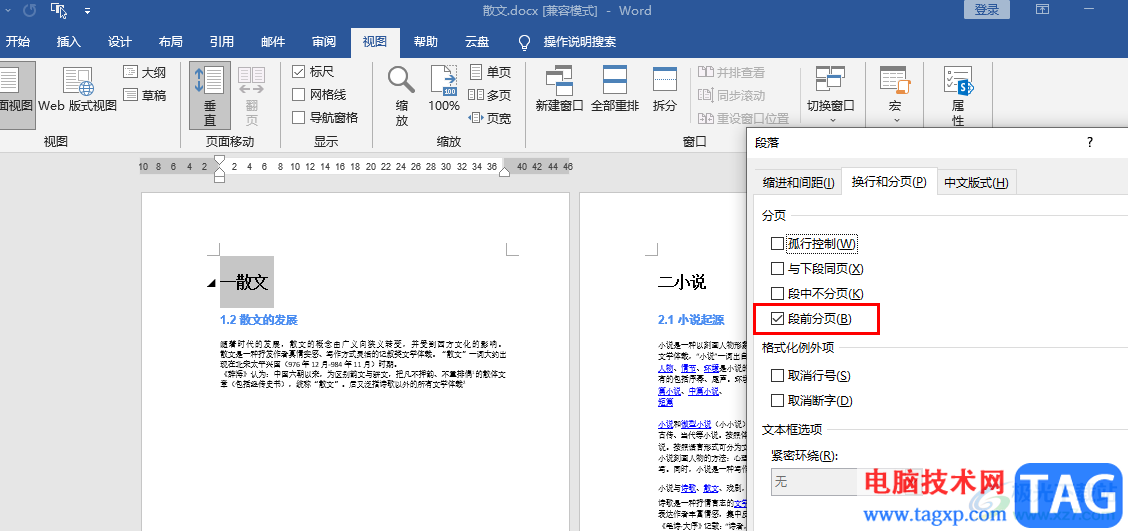
1、第一步,我们先在电脑中找到一个需要进行编辑的文字文档,然后右键单击选择“打开方式”,再点击“Word”选项
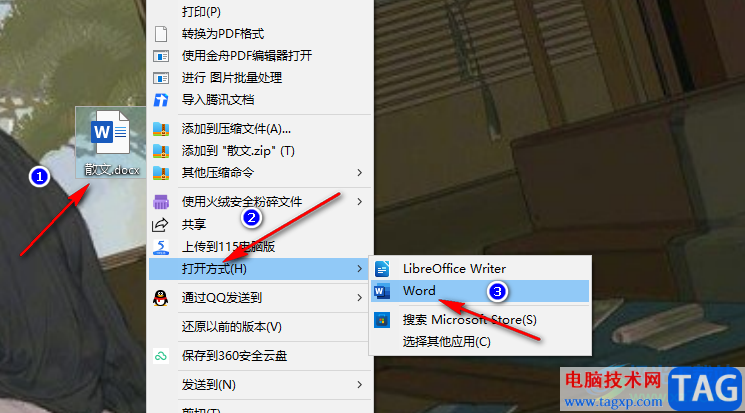
2、第二步,进入Word页面之后,我们在该页面中选中一个标题,然后在“开始”的子工具栏中打开“选择”选项,再在下拉列表中点击“选定所有格式类似的文本”选项
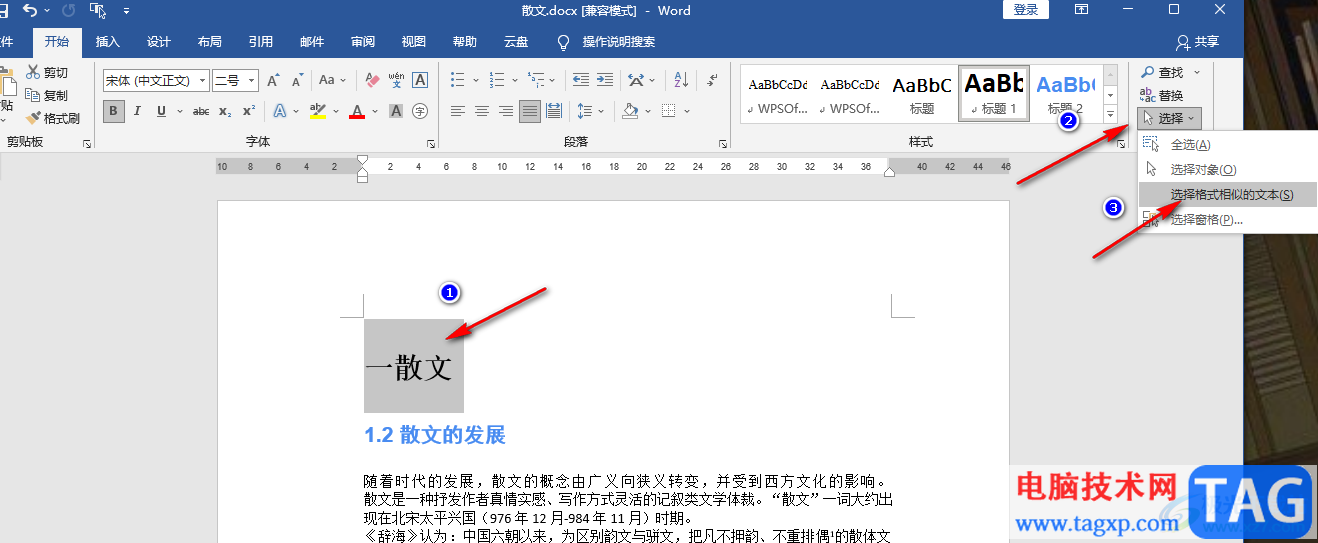
3、第三步,选中所有标题之后,我们对标题右键单击,然后在菜单列表中点击选择“段落”选项
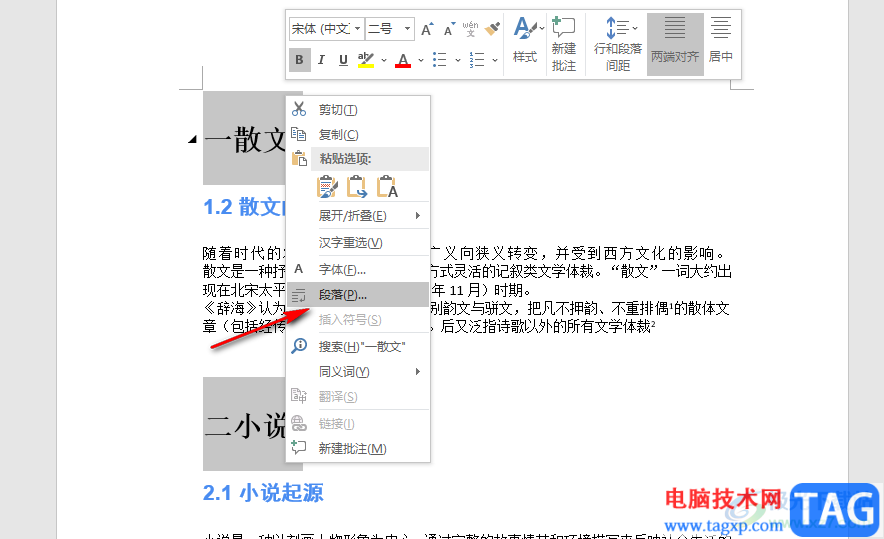
4、第四步,进入“段落”页面之后,我们在该页面中点击“换行和分页”选项,再在该选项页面中勾选“段前分页”选项并点击确定即可
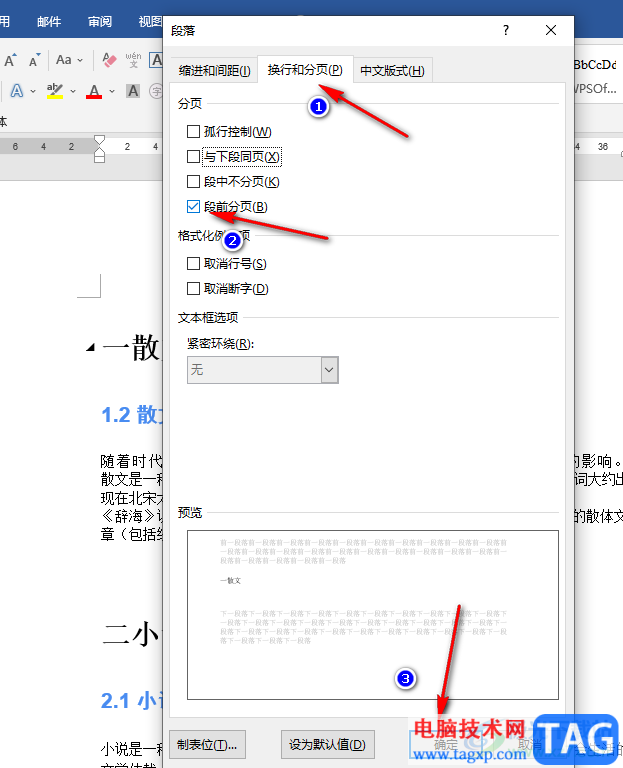
5、第五步,点击“段前分页”选项之后,我们就可以看到文章自动按照标题进行分页了
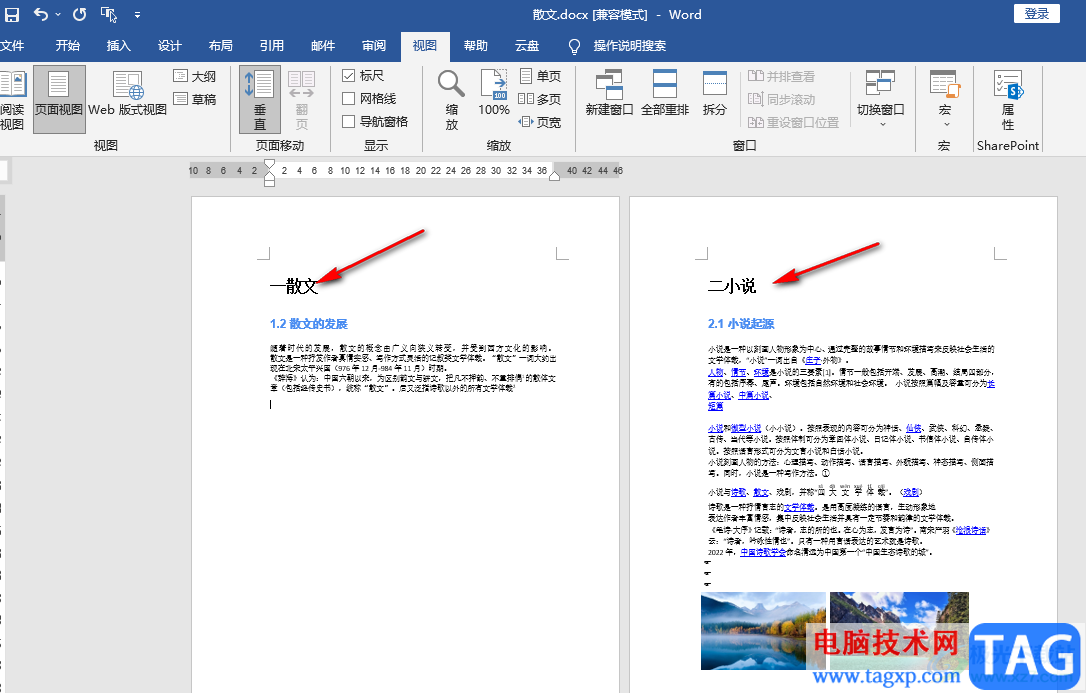
以上就是小编整理总结出的关于Word按标题另起一页的方法,我们在Word中打开一个文字文档,然后选中文档中的所有标题,再进入段落设置页面,点击“换行和分页”选项,然后在该选项页面中勾选“段前分页”选项即可,感兴趣的小伙伴快去试试吧。
 通用主板故障排查法:如何排查主板上的
通用主板故障排查法:如何排查主板上的
电脑主板是计算机系统的核心部件之一,承担着连接和协调各个......
 win10黑屏任务栏闪烁
win10黑屏任务栏闪烁
win10系统是一款使用起来非常便利舒适的优秀系统,但是最近有......
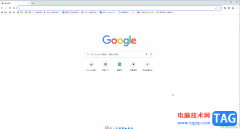 Google Chrome电脑版设置移动传感器的方法教
Google Chrome电脑版设置移动传感器的方法教
谷歌浏览器是一款非常好用的浏览器软件,使用时不会有各种广......
 U盘选购技巧,u盘如何选购
U盘选购技巧,u盘如何选购
在这个信息时代,U盘对信息数据的存储、转移和交流带来了极大......
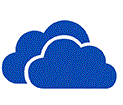 Win8.1系统怎样去除右下角SkyDrive图标
Win8.1系统怎样去除右下角SkyDrive图标
Windows 8.1系统右下角就会一直存在一个SkyDrive图标。如何去除Sk......

word软件是许多用户很喜欢的一款文档编辑软件,为用户带来了许多强大且专业的编辑功能,帮助用户完成了文档的编辑工作,提升了编辑速度,因此word软件吸引了不少的用户前来下载使用,当...
在多人共用的电脑中,为了防止别人看到自己的秘密,每个人对各自存放的文档都采取了一定的保护 措施,要么给文件或文件夹设置隐藏属性,要么对文档进行密码保护,但这些都是俗...
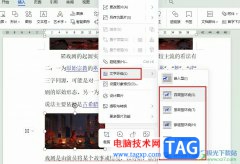
很多小伙伴在使用WPS软件对文字文档进行编辑的过程中都会选择在文字文档中插入图片,有的小伙伴可能会在插入图片之后遇到图片无法移动的情况,这时我们该怎么设置才能将图片移动到合适...

word软件是在很早之前就开始出现的一款办公软件,一出现就吸引了不少用户的关注,在这款办公软件中用户可以感受到许多强大且专业的功能,给用户带来了许多的好处和便利,通常情况下用...

大家喜欢通过WPS进行文档的编辑操作,在编辑内容的时候会将其中的一些图片进行添加来丰富自己的文档内容,而其中当你想要打印该文档的时候,发现我们添加的图像没有打印出来,这种情况...
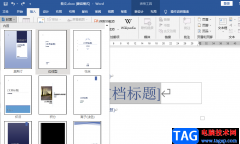
很多小伙伴在选择文本文档的编辑软件时,都会优先选择Word,因为Word中的功能十分的丰富,支持我们对于文档进行格式的设置或是图片、表格等内容的添加,还可以在文档中一键添加目录与封...

很多小伙伴在日常工作中都会使用到Word文档这款软件,在其中我们可以对文本内容进行各种想要的专业化处理。比如我们可以设置文本内容的字体字号,段落排版,插入图片,图表,形状等元...
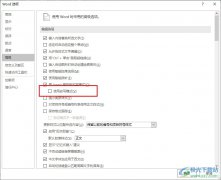
很多小伙伴在使用Word程序对文字文档进行编辑时可能会遇到输入文字时,后面一个文字被覆盖的情况,这可能是因为Word中开启了改写模式,我们可以使用键盘上的“Insert”键来切换改写模式,...

很多小伙伴之所以会选择使用Word程序来对文字文档进行编辑,就是因为在Word程序中,我们不仅可以对文字文档的文字进行编辑,还可以给文档添加各种内容。有的小伙伴想要在文字文档中添加...

Word文档是很多小伙伴都在使用的一款办公软件,在其中我们不仅可以编辑和处理文本内容,如果有需要我们还可以点击插入Excel表格,非常地方便实用。如果我们在Word文档中插入Excel表格后,希...
在某些文档中,我们经常要用不同形式的编号来表现标题或段落的层次,此时,多级符号列表就大有用场了,它最多可以具有9个层级,每一层级都可以根据需要设置出不同的格式和形式...

一些小伙伴在使用WPS进行文档编辑的过程中,会对文档中的段落进行相应的编辑操作,而其中想要对文档进行段落行间距的调整时,发现无法调整,这种问题很多小伙伴不知道是怎么回事,其实...
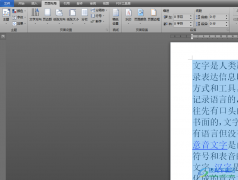
相信用户在需要编辑文档文件时,都会选择使用word软件,在word软件中有着不少的专业且强大的功能,给用户带来了许多的好处,也提升了用户的编辑效率,当用户在编辑文档文件时,就可以利...

很多小伙伴之所以喜欢使用WPS来对文字文档进行编辑,就是因为WPS拥有强大的编辑功能,能够满足我们对于文字文档的各种编辑需求。有的小伙伴子使用WPS对文字文档进行编辑时可能会遇到需要...

大家在使用WPS的时候,通常要使用到文字文档工具进行编辑操作,在文档中插入图片、图形形状以及表格等都是常规的操作,而一些小伙伴在插入表格的时候,发现输入文字只能显示一半,没有...